
Wenn Sie einen Windows 10- oder 11-PC und eine Xbox One- oder Series X/S-Konsole besitzen, ist Ihnen vielleicht nicht bewusst, dass diese Geräte einige interessante übergreifende Funktionen haben. Mit der Wireless Display-App von Microsoft können Sie die Spiele ganz einfach von Ihrer Xbox auf Ihrem Windows-PC-Bildschirm ausgeben. Umgekehrt ist es möglich, das, was sich auf Ihrem PC befindet, auf den Fernseher zu streamen, den Sie mit Ihrer Xbox verwenden – Sie können ihn sogar von der Konsole aus steuern, und die Einrichtung ist überraschend einfach.
Ein Hinweis jedoch:Dies ist eine reine Wireless-Funktion. Da die App Miracast verwendet, um die Inhalte von Ihrem PC zu streamen, müssen Sie sicherstellen, dass sich sowohl der Windows-PC als auch die Xbox One oder Series X / S im selben Wi-Fi-Netzwerk befinden.
So streamen Sie Ihren PC auf Ihre Xbox One oder Series X / S
Jeder Windows 10- oder 11-PC, der eine Verbindung zu Wi-Fi herstellen kann, unterstützt das Streamen auf ein drahtloses Display, aber Sie müssen eine kostenlose App für die Xbox herunterladen.
- Navigieren Sie auf der Konsole zum Microsoft Store (oder klicken Sie einfach auf diesen Link) und laden Sie die Wireless Display-App auf Ihre Xbox herunter.
- Wenn die App auf der Konsole installiert ist, öffnen Sie sie. Es wird eine Meldung angezeigt, die besagt, dass Ihre Konsole jetzt bereit ist, mit Ihrem PC verbunden zu werden. Die App erwähnt auch einen sehr hilfreichen Hinweis, den Sie beachten sollten:Der Controller kann zwischen Gamepad- und Tastatur-/Maussteuerungsmodus wechseln, indem Sie die Menü- und Ansichtstasten drücken (die beiden Tasten unter dem hintergrundbeleuchteten Xbox-Logo auf dem Controller).
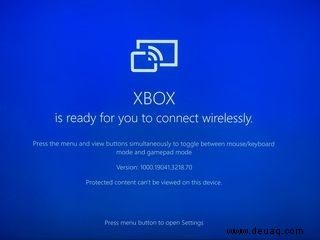
- Gehen Sie zu Ihrem PC. Sobald Sie bereit sind, Inhalte zu streamen, drücken Sie die Tastenkombination Windows + K. Alternativ können Sie auf Mit einem drahtlosen Display verbinden klicken im Display-Menü der Systemeinstellungen. In beiden Fällen zeigt der nächste Bildschirm den Namen Ihrer Konsole an.
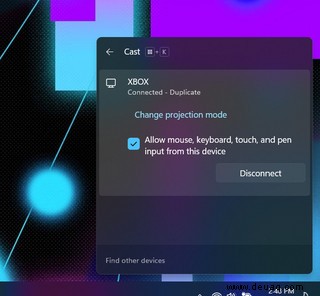
- Von hier aus können Sie die Anzeige auf Ihrem PC-Monitor erweitern, duplizieren oder die Anzeige auf der Xbox als zweiten Bildschirm festlegen. Für unsere Zwecke haben wir es als Duplikat eingestellt, sodass das Xbox-Display unseren PC-Monitor widerspiegelt.
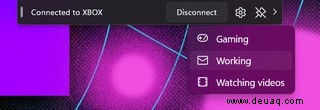
- Sobald Sie verbunden sind, sehen Sie eine kleine, verschiebbare Taskleiste oben auf Ihrem PC-Monitor und Ihrem drahtlos verbundenen Fernseher. Auf diese Weise können Sie die Qualitätseinstellung (aufrufbar durch Klicken auf das Zahnradsymbol) zwischen Spiel-, Arbeits- oder Filmmodus anpassen. Während des Tests war es schwierig, den Unterschied in der visuellen Qualität zwischen den dreien zu erkennen. Wir haben festgestellt, dass die Spieleinstellung am besten ist, wenn Sie ausschließlich PC-Spiele spielen, da sie bei Verwendung eines Controllers die am wenigsten spürbare Latenz aufweist.
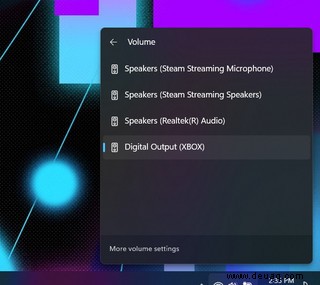
Ein Tipp:Wenn Sie einen besser klingenden Ton an Ihren Fernseher angeschlossen haben, können Sie den Ton so umschalten, dass er dort statt auf Ihrem PC ausgegeben wird.
- Tippen Sie auf das Lautsprechersymbol in der Windows-Taskleiste.
- Wählen Sie Digitale Ausgabe [Name Ihrer Xbox hier] aus
Schließlich behauptet Microsoft, dass Sie die Wireless Display-App nicht verwenden können, um anzuzeigen, was sie als „geschützten Inhalt“ betrachtet. Daher funktionieren verschlüsselte Videoinhalte von Apps wie Netflix oder Hulu nicht. Wir konnten jedoch alles, was wir wollten, über den Google Chrome-Browser streamen. Wenn Sie Probleme haben, Ihren Film oder Ihre TV-Sendungen von Netflix oder Hulu anzuzeigen, empfehlen wir Ihnen, diese Apps stattdessen aus dem Microsoft Store auf Xbox herunterzuladen.